Windows10系统之家 - 安全纯净无插件系统之家win10专业版下载安装
时间:2020-05-19 12:43:06 来源:Windows10之家 作者:huahua
运行win10电脑过程中经常会遇到错误提示“许可证书过期”的问题,尝试浏览其他网站的时候一样出现这样的提示。如果不及时解决,总是频繁弹出提示窗口,令人感到烦恼,那么win10许可证书过期怎么办?就此问题,小编整理了win10许可证书过期的修复方法。
win10许可证书过期怎么办
1、打开电脑,按下键盘的 Win + R 组合键,打开运行。

2、在开始运行界面中,输入:mmc 命令,确定或回车,打开控制台。
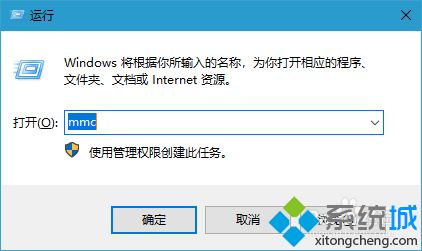
3、控制台窗口中,点击左上角文件,选择添加/删除管理单元。
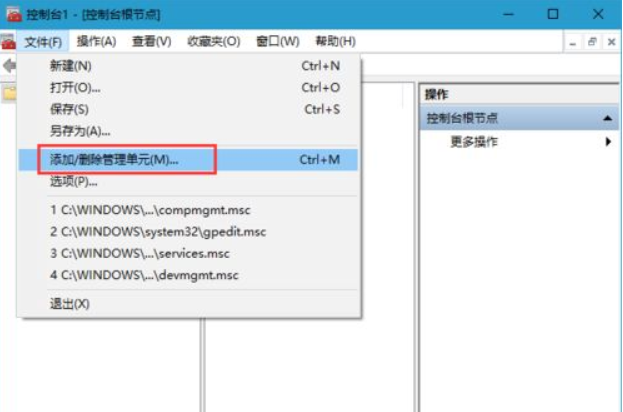
4、添加或删除管理单元窗口中,你可以在计算机上为此控制台选择可用的管理单元并配置所选的一组管理单元。对于可扩展的管理单元,你可以配置要启用哪些扩展项。在左侧小窗口中,下拉菜单找到证书,接着点击添加。
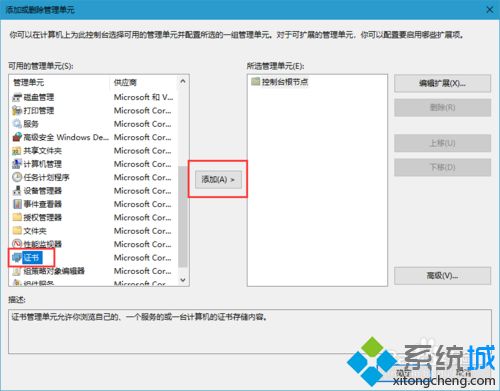
5、证书管理单元窗口中,选择我的用户账户。
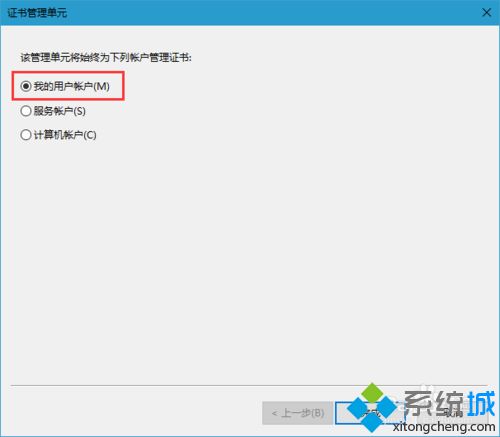
6、在右侧窗口中点击证书 - 当前用户,并确定保存。
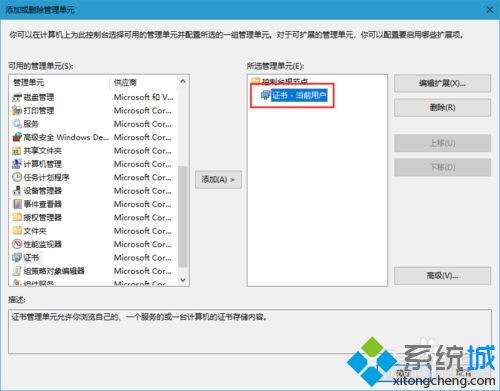
7、依次展开:证书 - 当前用户 - 受信任的根证书颁发机构 - 证书,然后在右侧窗口中找到Certum CA,右键点击选择删除,最后重新打开浏览器,在弹出的窗口中,点击查看证书 - 安装证书即可。
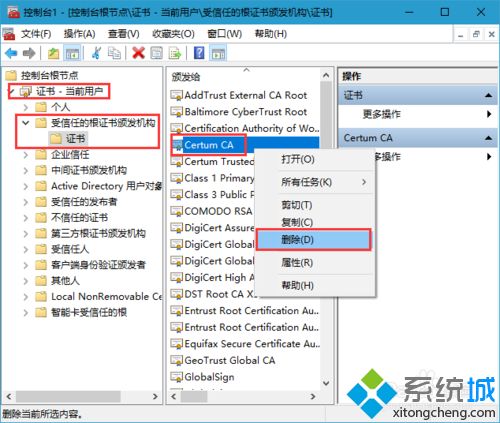
综上所述win10电脑证书过期的解决方法,遇到此问题要及时处理,不要一拖再拖,不然会影响上网体验感!
相关文章
热门教程
热门系统下载
热门资讯





























